Представьте, что вы стали обладателем флагманского смартфона выбранного вами бренда и обнаружили, что в нем нет встроенных приложений. Все, что вы получаете, — это устройство, которое может отправлять сообщения и совершать телефонные звонки. Это вернет нас на десять лет назад, когда все мобильные телефоны были такими. Но не в наш век, в котором мы живем. Именно по этой причине производители телефонов всегда заняты разработкой новых приложений, которые позволят им быть на шаг впереди конкурентов.
Сегодня мы поговорим о приложении-агрегаторе новостей Briefing для Galaxy S9 и S9 Plus. Многие пользователи хотели бы знать, как избавиться от этого приложения на своем устройстве, несмотря на то, что это очень хорошее новостное приложение. Некоторые считают, что оно лагает, а некоторые предпочитают другое приложение, которое, по их мнению, работает лучше. Хорошая новость заключается в том, что есть способ отключить его.
Что нужно знать перед отключением приложения Briefing:
- У Briefing есть свой значок приложения, который дает ему специальную панель на главном экране, включая push-уведомления
- Чтобы полностью удалить приложение, вам придется убрать его с главной панели и отключить все его уведомления
Чтобы отключить панель Briefing с главного экрана:
- Нажмите и удерживайте пустое место на главном экране
- Появится экран редактирования, проведите пальцем слева направо и получите доступ к панели брифинга
- Найдите в правом верхнем углу экрана синий тумблер
- Нажмите на него, чтобы переключиться с «Вкл.» на «Выкл.»
- Вы увидите, как тумблер превращается из синего в серый и цвет панели брифинга исчезает, это подтверждает, что вы успешно отключили его на главном экране
Чтобы полностью отключить приложение Briefing:
- В Общих настройках в разделе Приложения откройте Менеджер приложений
- Нажмите на меню Больше
- Выберите Показать системные приложения
- Выберите приложение Briefing
- Когда вы попадете на информационную страницу приложения, нажмите на Отключить
Поздравляем! Теперь вы успешно удалили приложение Briefing с вашего устройства. Теперь вы можете перейти к установке новых приложений, которые вы предпочитаете и считаете более полезными для себя. Когда придет время, когда вы захотите вернуть Briefing, вы всегда можете обратиться к вышеописанным шагам, выполненным в обратном порядке, чтобы вернуть его на ваше устройство.
КАК ОТКЛЮЧИТЬ BRIEFING НА АНДРОИД?
YouTube видео: Как удалить брифинг из Galaxy S9 и Galaxy S9 Plus
Источник: gud-pc.com
Как отключить брифинг на Samsung (программа чтения каналов TouchWiz)
Один из вопросов, который чаще всего встречается у нас при написании Androidsis, — это просьба многих пользователей, владеющих терминалами Samsung, которые спрашивают нас, как правильно отключить Брифинг по Самсунгу, или, что то же самое, как деактивировать программу чтения каналов, которая интегрирована и по умолчанию включена в Launcher терминалов Samsung TouchWiz.
Хотя это одна из самых простых вещей, которую мы можем себе представить, большинство пользователей теряются среди настроек Android своего Samsung, чтобы найти способ отключить брифинг. Нет ничего более далекого от реальности, поскольку сколько бы мы ни перемещались по настройкам экрана и другим конфигурациям, это не то, где простой трюк, чтобы отключить эту программу чтения каналов который, хотя и очень привлекателен для глаз, очень нефункционален и сильно замедляет работу пользовательского интерфейса Samsung, что делает его настоящей неприятностью. Вот почему в этом простом руководстве, помимо того, что мы научим вас правильному способу отключить Брифинг по СамсунгуМы также собираемся предоставить вам другие возможности, отключив брифинг, чтобы предоставить нашему Samsung гораздо более эффективный пользовательский интерфейс и без задержек самого интерфейса TouchWiz, который кажется очень тяжелым на многих моделях Samsung.
То, что я объясняю здесь в двух разных частях, вы сможете объяснить гораздо более наглядно в видео, которое я оставлю прямо в начале этой статьи.
- 1 Как отключить Брифинг на Самсунг
- 2 Другой способ отключить брифинг — установить Android Launcher.
Как отключить Брифинг на Самсунг

к отключить Брифинг по Самсунгу, программа чтения каналов, интегрированная в Touchwiz и полностью основанная на Flipboard, нам вообще не нужно будет вводить настройки нашего Android, просто сделайте жест булавки внутрь с любого экрана рабочего стола Touchwiz.
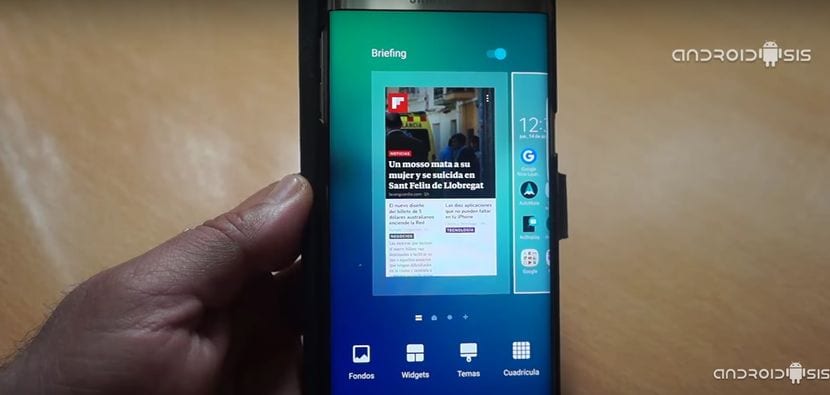
Делая жест закрепите пальцами в любом месте Samsung Home Touchwiz Мы собираемся войти в редакцию рабочих столов, откуда, просто перейдя на первый экран, который соответствует брифингу, у нас будет удобная кнопка в верхней части того же экрана редактирования, чтобы отключить брифинг нашего Samsung. . (См. Снимок экрана выше).
Другой способ отключить брифинг — установить Android Launcher.

Второй способ деактивировать брифинг на главном экране нашего терминала Samsung — это установить один из так называемых лаунчеров для Андрояг, что они являются не чем иным, как полной заменой домашнего или основного стола наших Android-устройств.
Благодаря этому второму решению, радикальному там, где они существуют, в дополнение к избавиться от Samsung Briefing, у нас также будет параметры конфигурации, которые не разрешены в собственном интерфейсе Samsung TouchwizКроме того, почти наверняка производительность, которую эти так называемые программы запуска Android дадут нам на нашем терминале Samsung, будет намного лучше, чем сам пользовательский интерфейс, который был установлен на нашем терминале в стандартной комплектации.
Содержание статьи соответствует нашим принципам редакционная этика. Чтобы сообщить об ошибке, нажмите здесь.
Полный путь к статье: Androidsis » Учебники » Как отключить брифинг на Samsung (программа чтения каналов TouchWiz)
13 комментариев, оставьте свой
Оставьте свой комментарий Отменить ответ

Эбренц сказал
тому назад 7 лет
Замечательно, облегчение.
Moltes Gracies.

Александр сказал
тому назад 7 лет

Pepo сказал
тому назад 7 лет
Большое спасибо .

Роберто сказал
тому назад 7 лет
Большое спасибо. Я собирался порезать себе вены мобильным телефоном . хахаха

Хосе Гуадалупе Эрнандес Эспиноза сказал
тому назад 6 лет
Спасибо, что ваши видео легко и быстро усваиваются, надеюсь, вы продолжите эту великолепную работу. Скажите, у вас будет учебник, как освободить ячейку компании. во-первых, спасибо

Альваро Угальде сказал
тому назад 6 лет
Вернее, он был деактивирован, он выходит установленным, но я больше не получаю, когда запускаю экран влево, и мне это понравилось, и я не знаю, где он будет

Fer сказал
тому назад 6 лет

Пабл сказал
тому назад 6 лет
Большое спасибо, объяснение очень ясное! Удалось отключить, очень напрягало!

Валерия сказал
тому назад 6 лет
Большое спасибо!

Хави сказал
тому назад 5 лет
Большой. Мне нужны люди, которые будут с вами здесь, чтобы убедиться, что все проще.

Лукас сказал
тому назад 5 лет
Он отключен, и он продолжает присылать мне новости

Алекс Кихандрия сказал
тому назад 5 лет
КОНФИГУРАЦИЯ — ПРИЛОЖЕНИЯ (верхняя правая сторона в 3 точках) ПОКАЗАТЬ СИСТЕМНЫЕ ПРИЛОЖЕНИЯ — Прокрутите, чтобы найти БРИФИНГ, и отключите его.

DJ Alex Quijandria сказал
тому назад 5 лет
КОНФИГУРАЦИЯ — ПРИЛОЖЕНИЯ (верхняя правая сторона в 3 точках) ПОКАЗАТЬ СИСТЕМНЫЕ ПРИЛОЖЕНИЯ — Прокрутите, чтобы найти БРИФИНГ, и отключите его.
Источник: www.androidsis.com